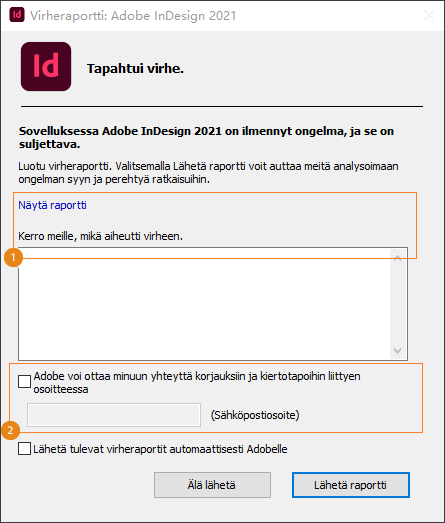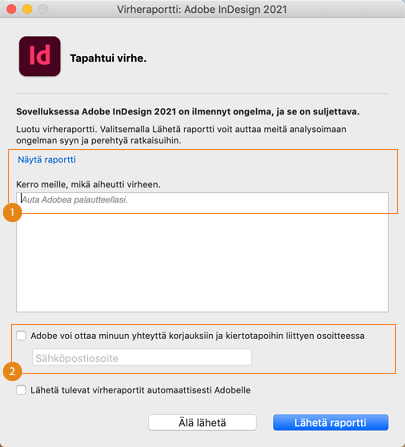Anna yksityiskohtainen kuvaus.
Jos pystyt toistamaan ongelman toistuvasti etenemällä tiettyjen vaiheiden mukaisesti, kuvaile kyseiset vaiheet. Vaikka et tiedä tarkasti, kuinka ongelma saadaan toistettua, kerro mahdollisimman yksityiskohtaisesti, mitä teit ongelman ilmetessä. Mitä toimintoa olit suorittamassa, kun ongelma ilmeni? Millaista dokumenttia olit käyttämässä? Olitko äskettäin käyttänyt jotakin laajennusta? Jos ongelma koskee tiettyä tiedostoa, jaa tiedosto Creative Cloudissa, Dropboxissa tai jossakin muussa tiedostonjakopalvelussa ja lähetä tiedostoon ohjaava linkki ongelman kuvauksessa.